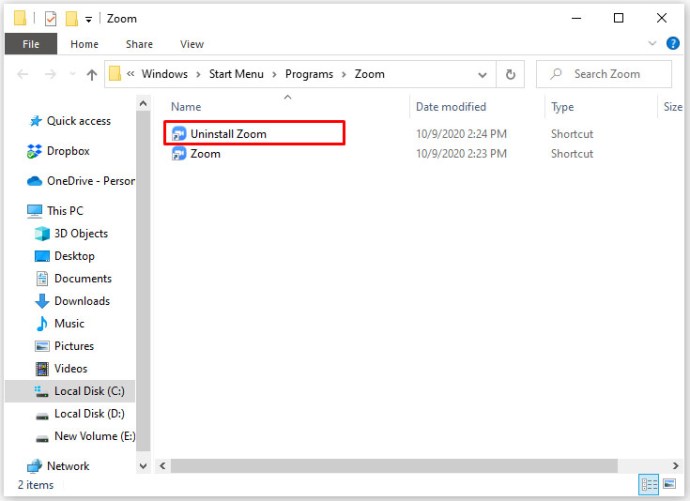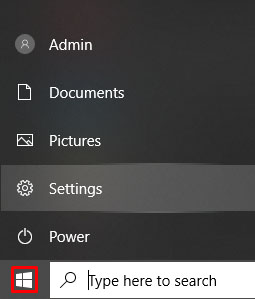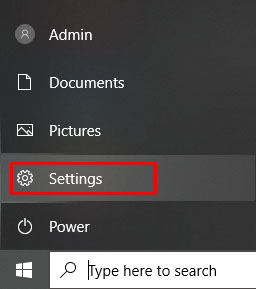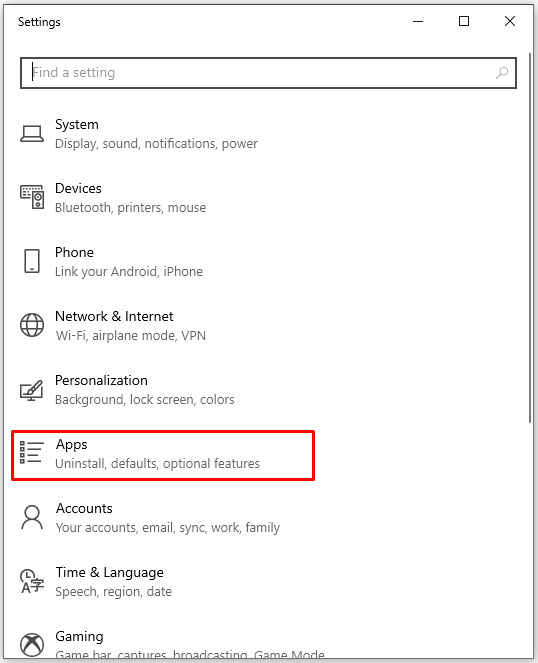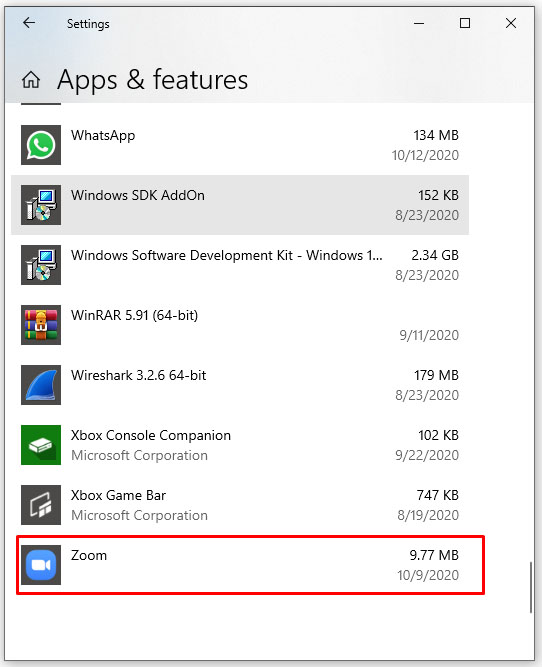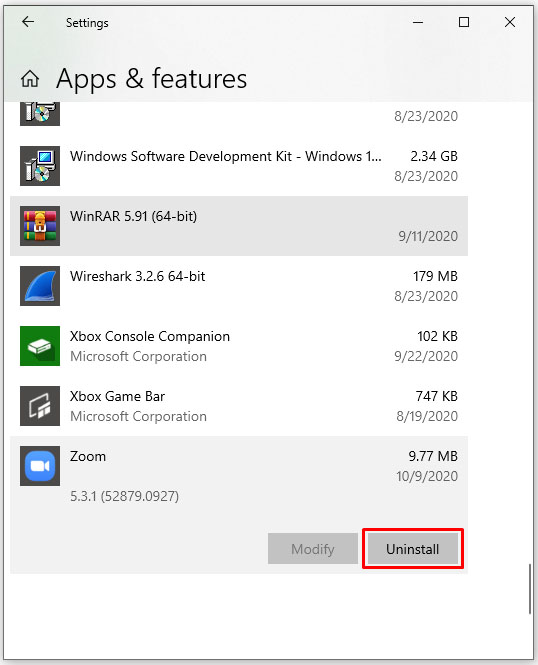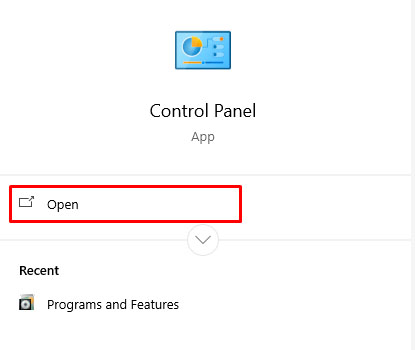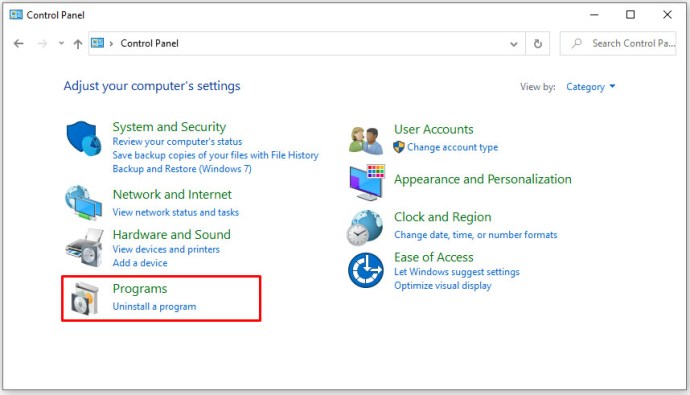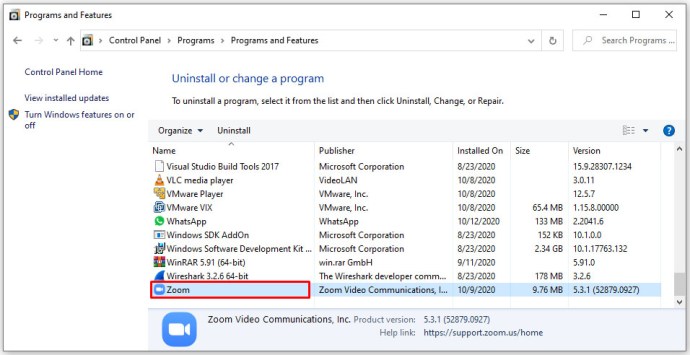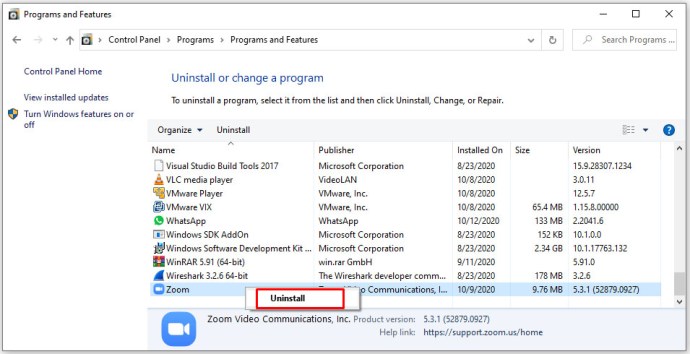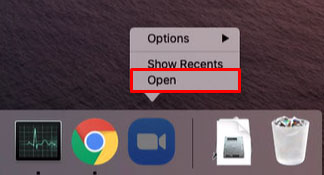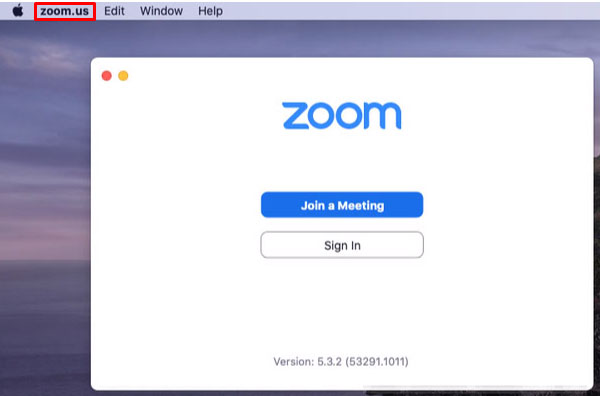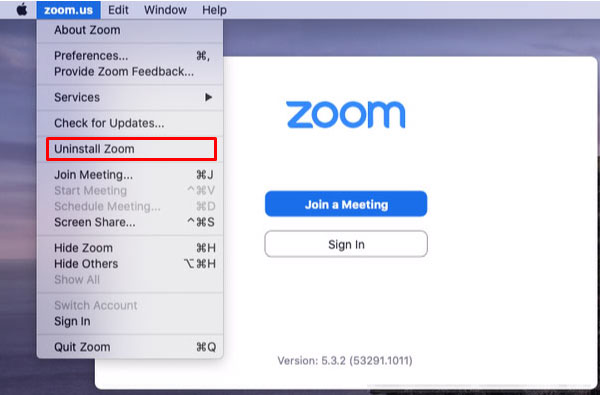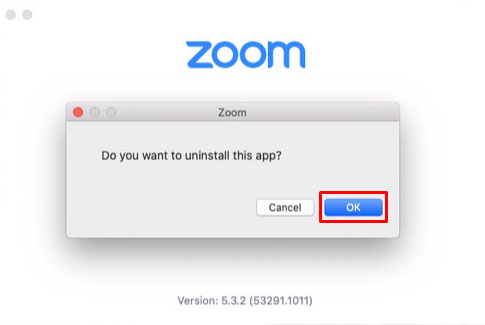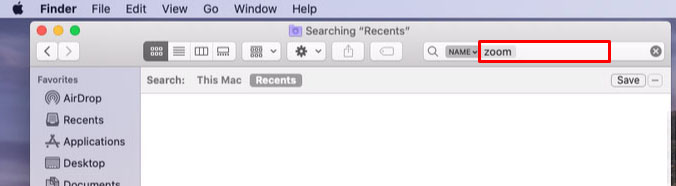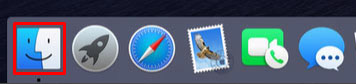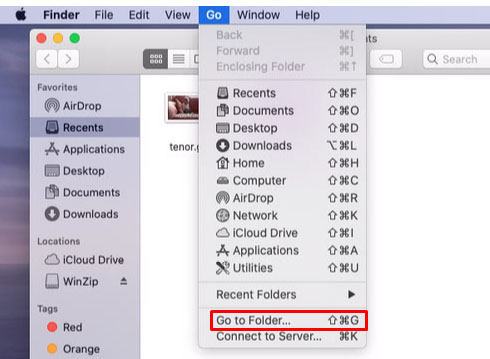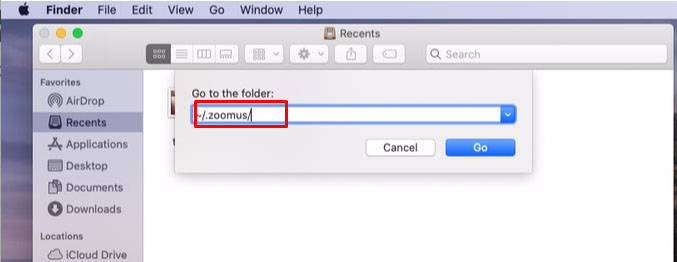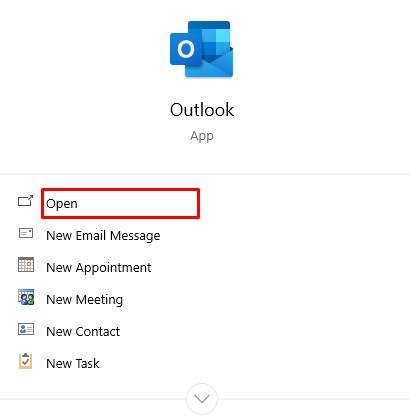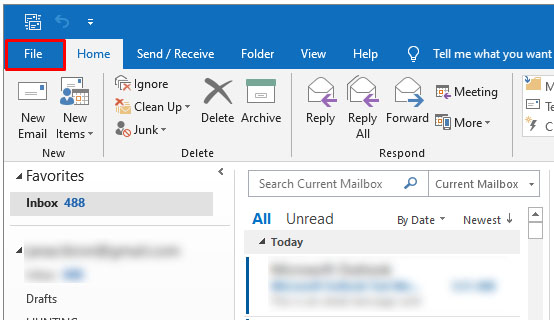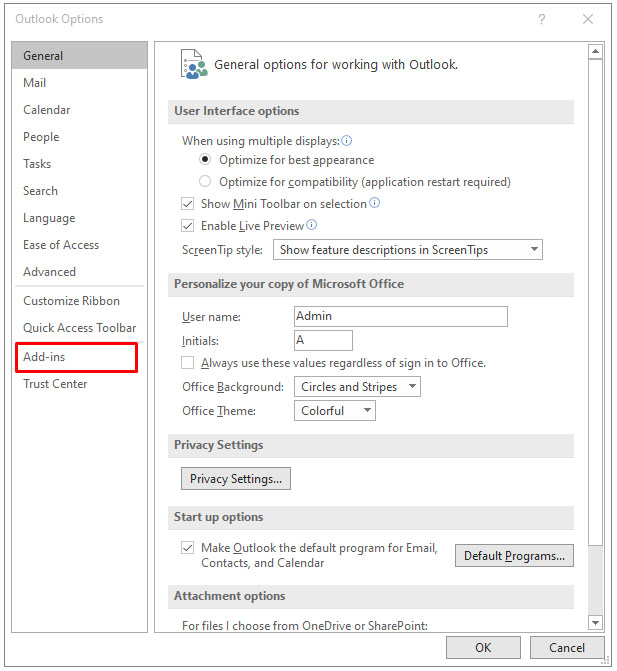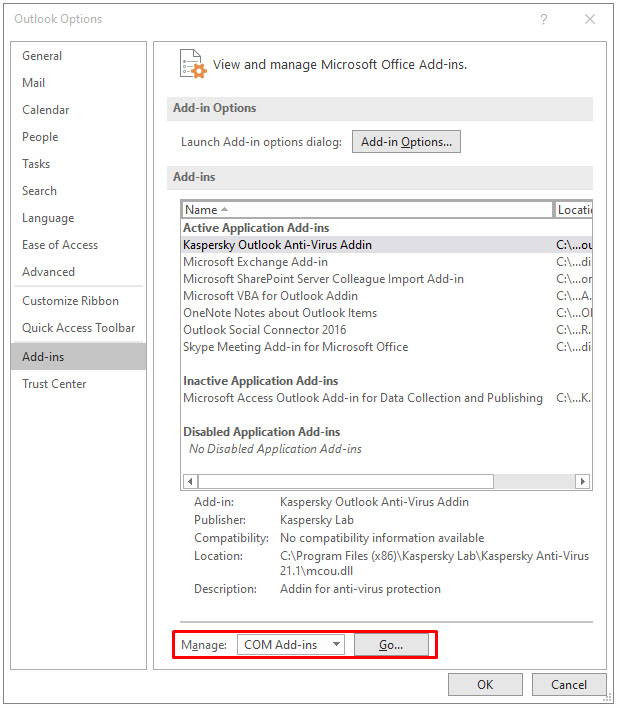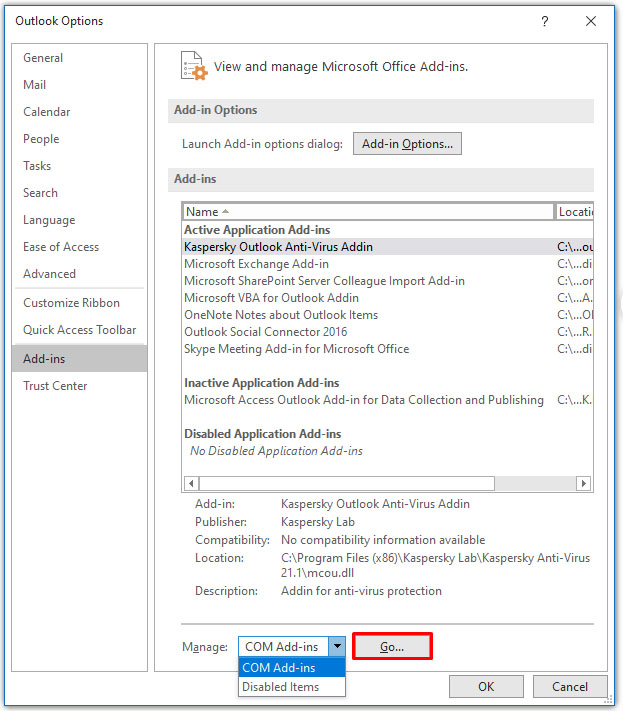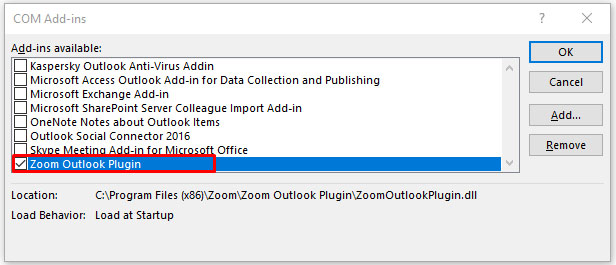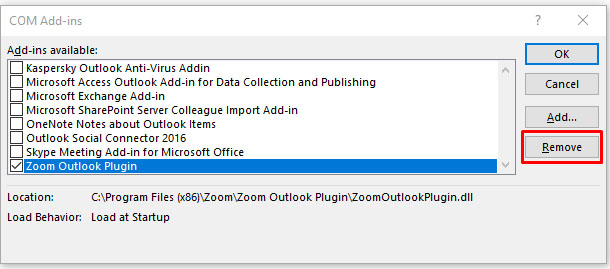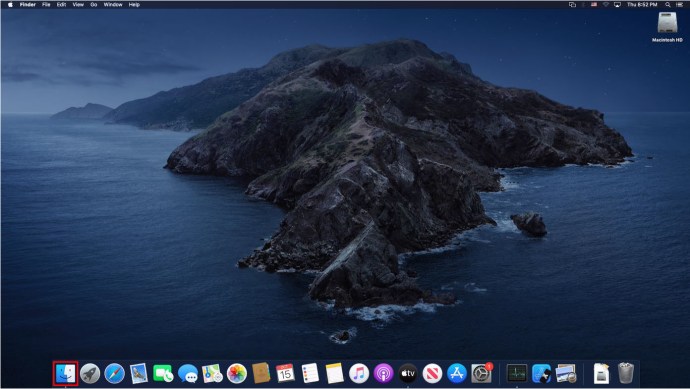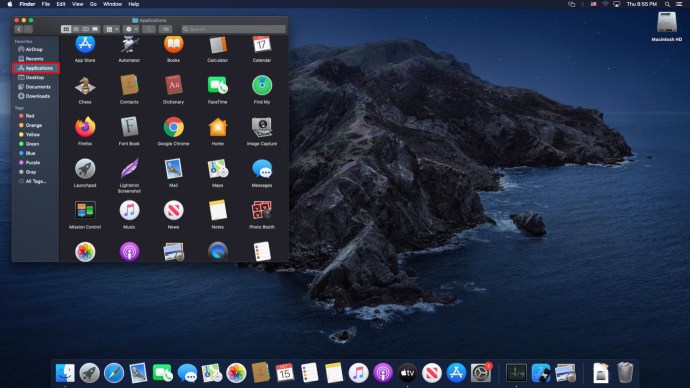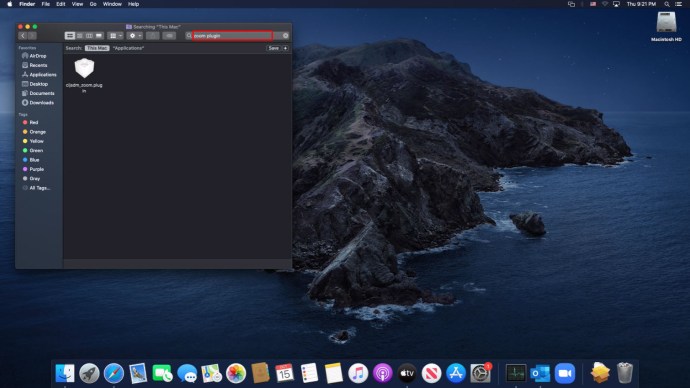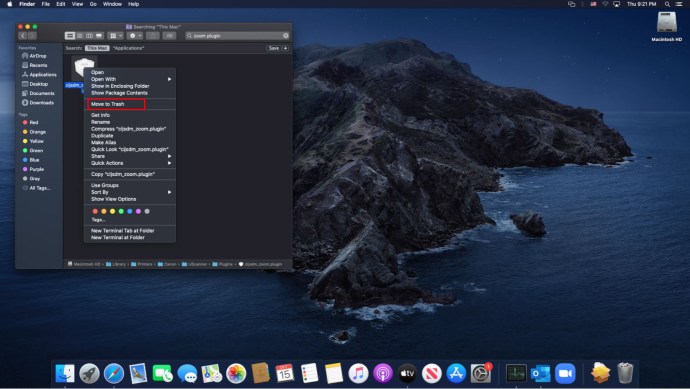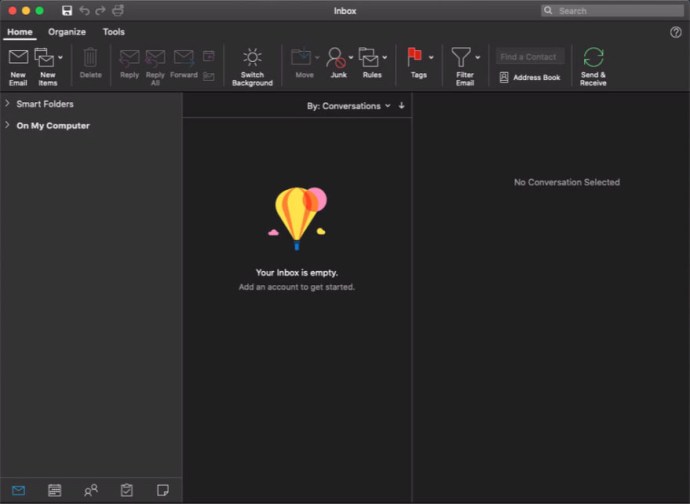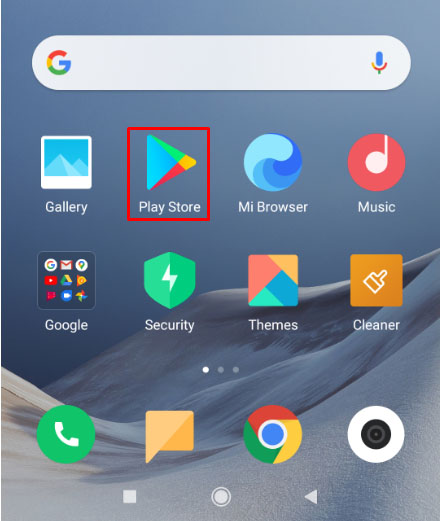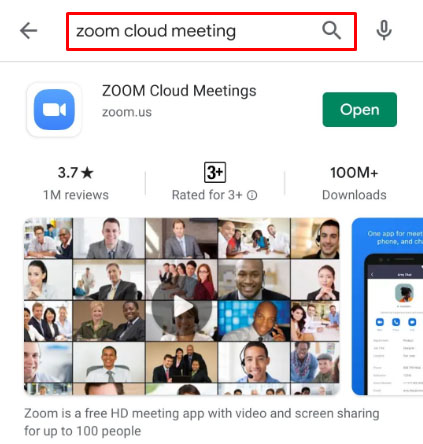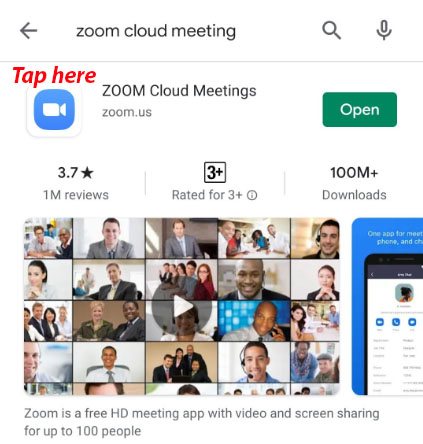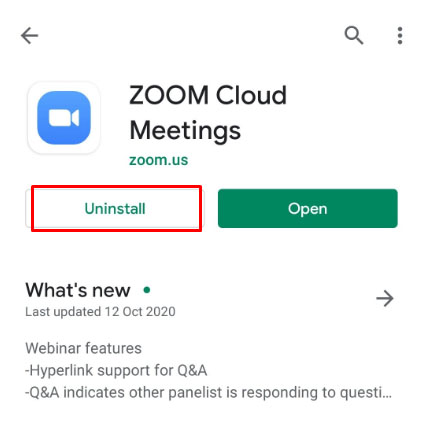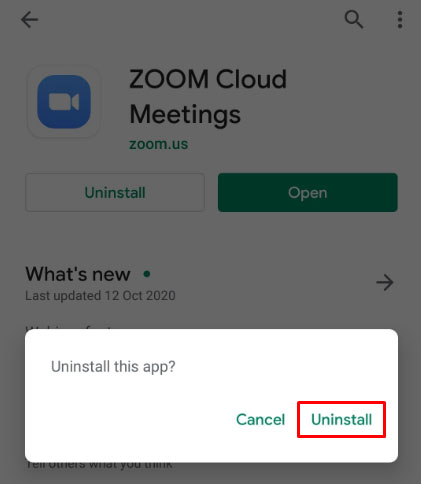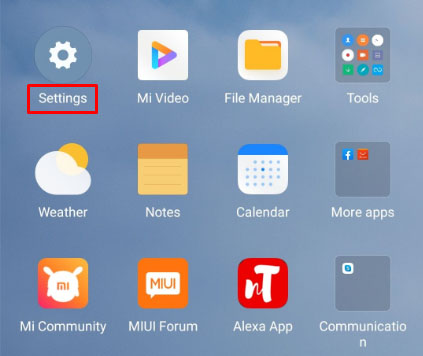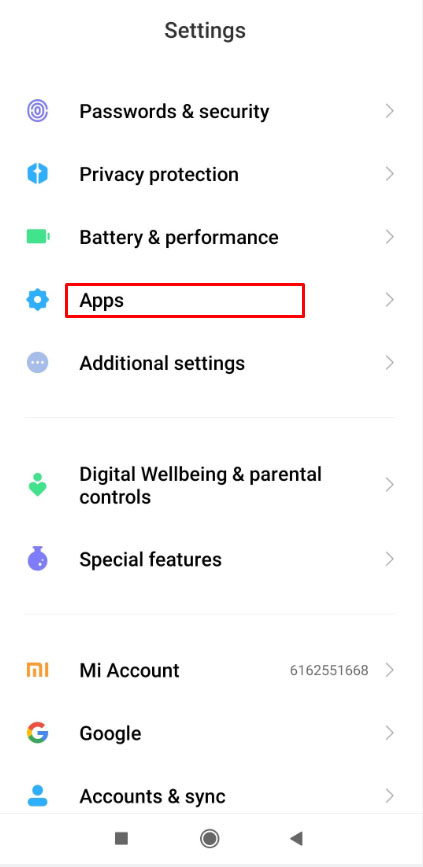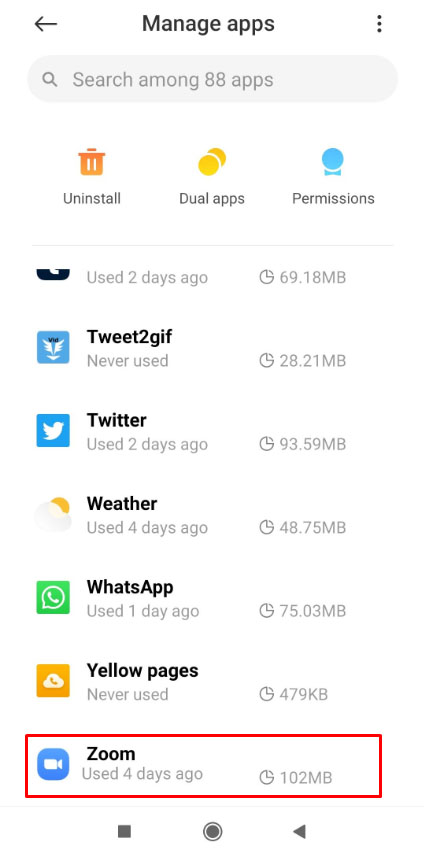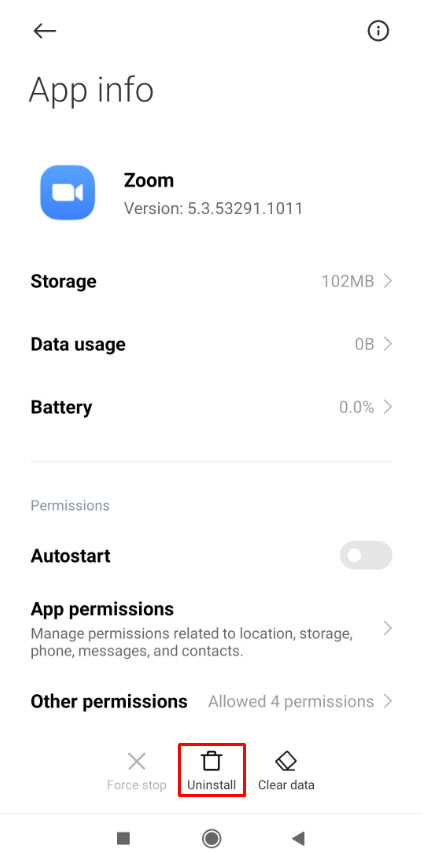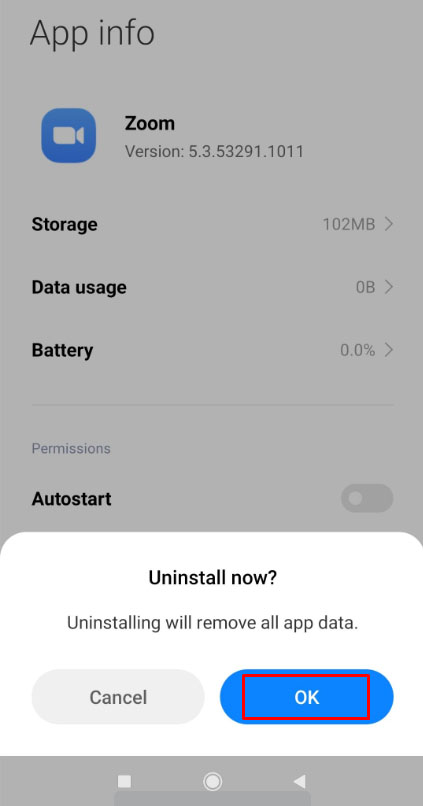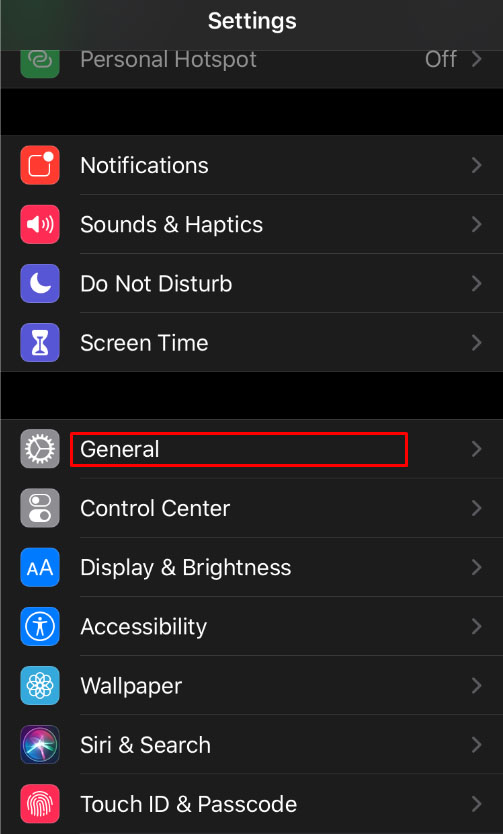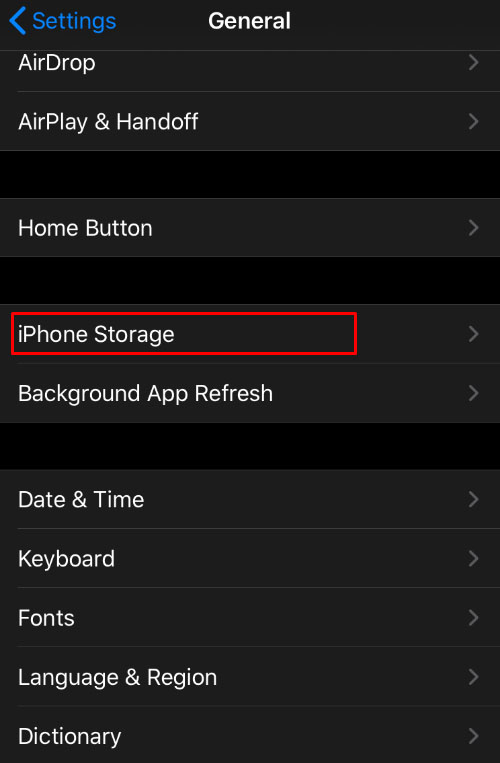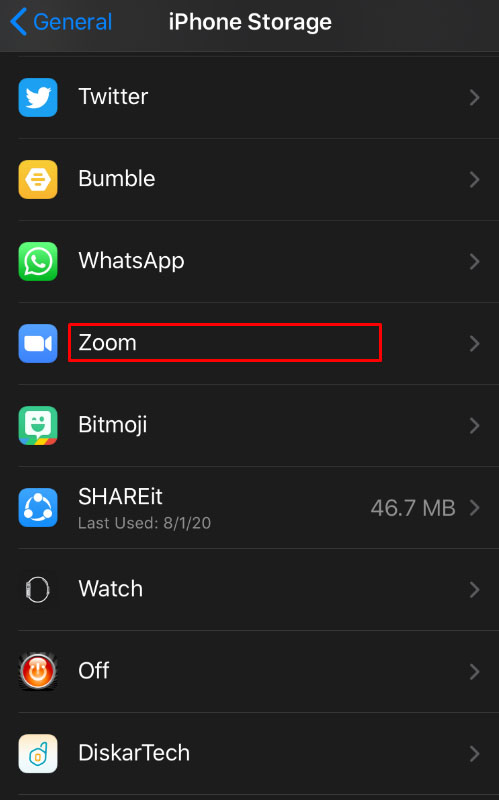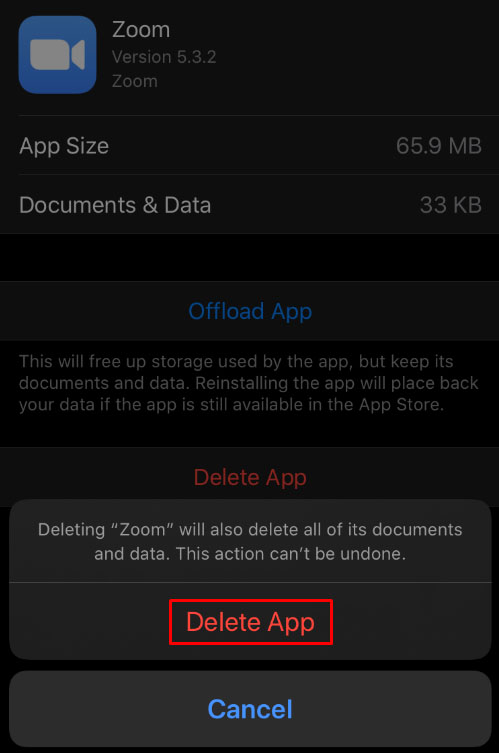Přestože je Zoom velmi oblíbeným konferenčním nástrojem, který svým uživatelům pomáhá snadno komunikovat, kdykoli jsou fyzické schůzky nepohodlné, není pro každého. Ať už je to proto, že vám aplikace připadá nepraktická, nebo máte obavy o osobní údaje, existuje spousta důvodů, proč budete chtít Zoom odebrat.

Pokud jste někdy přemýšleli, jak odinstalovat Zoom pro kteroukoli z platforem, na kterých je k dispozici, čtěte dále. Poskytneme vám krok za krokem pokyny, jak na to.
Jak odinstalovat Zoom ve Windows
Zoom pro platformu Windows lze odinstalovat z nabídek Nastavení systému, z Ovládacích panelů nebo přímo ze samotné složky Zoom. Pokyny k tomu jsou následující:
Z instalační složky Zoom
- Výchozí umístění instalace pro Zoom v systému Windows je v adresáři nabídky Start. Toto se obvykle nachází pod
C:/Users/username/AppData/Roaming/Microsoft/Windows/Start Menu/Programy/Zoom. Pokud nemůžete najít svou složku Zoom, zadejte „Zvětšení“ na vyhledávacím poli.

- Ve složce Zoom klikněte na Odinstalujte Zoom.
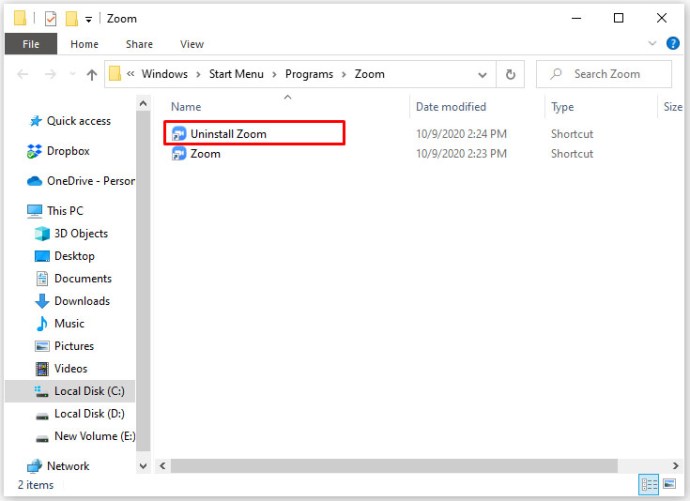
- Po dokončení procesu odinstalace otevřete následující adresář C:/Users/username/App Data/Roaming.

- Vyhledejte složku Zoom a odstraňte ji.

- To by mělo zcela odinstalovat aplikaci z vašeho PC.
Pomocí nabídky Nastavení systému
- Klikněte na Start v levém dolním rohu obrazovky.
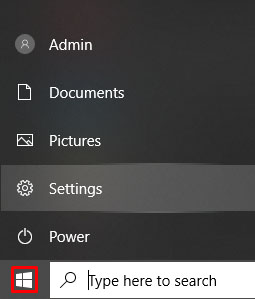
- Klikněte na Nastavení. Měla by to být ikona ozubeného kola.
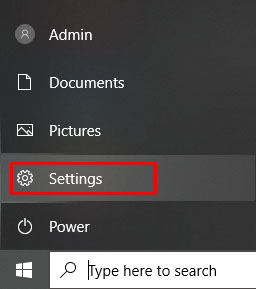
- Na obrazovce Nastavení systému Windows klepněte na Aplikace ikona.
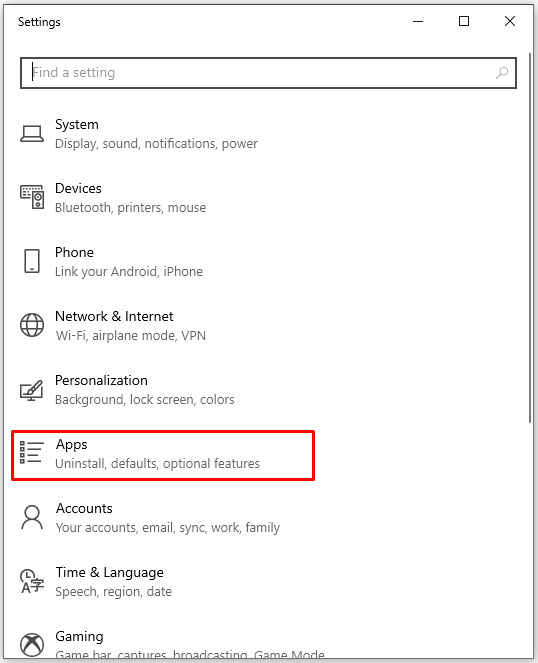
- Přejděte dolů v seznamu nainstalovaných programů nebo do vyhledávacího pole zadejte Zoom.
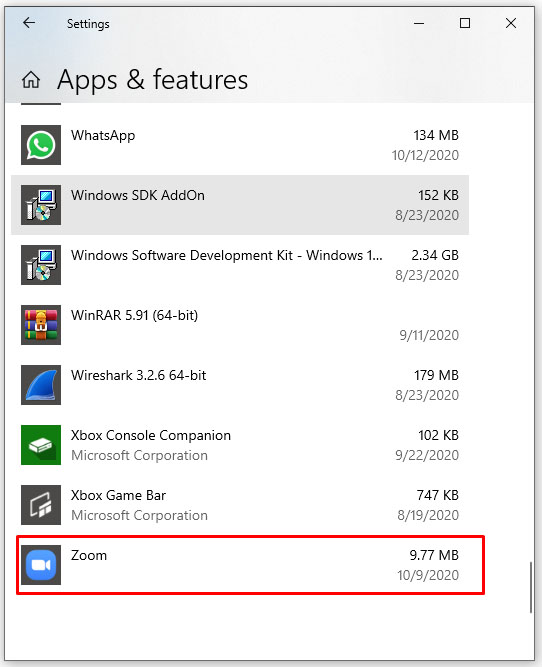
- Klikněte na Zvětšenía poté klikněte na Odinstalovat.
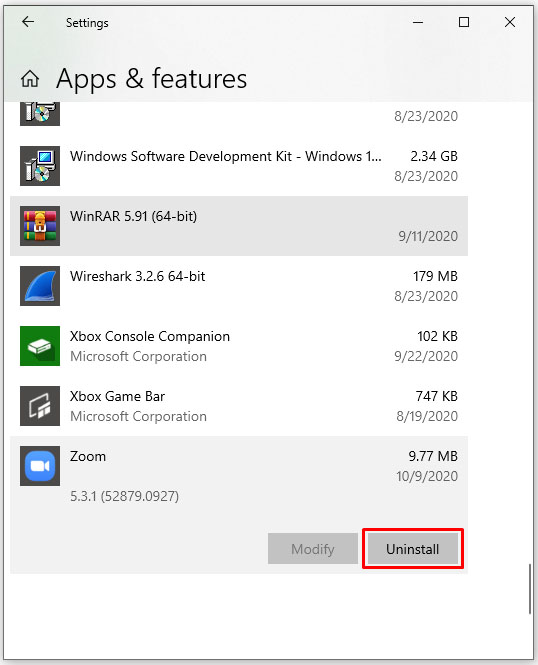
- Otevřeno C:/Users/username/App Data/Roaming.

- Najděte složku Zoom a poté ji odstraňte. Zoom by měl být nyní zcela odstraněn z vašeho počítače.

Pomocí ovládacího panelu
- Do vyhledávacího pole zadejte „Kontrolní panel“. Pokud vyhledávání není viditelné, klikněte pravým tlačítkem na jakoukoli volnou část hlavního panelu, najeďte myší na Hledat v nabídce a vyberte buď Zobrazit ikonu vyhledávání nebo Zobrazit vyhledávací pole.

- Nyní klikněte na Ovládací panell pro otevření aplikace Ovládací panely.
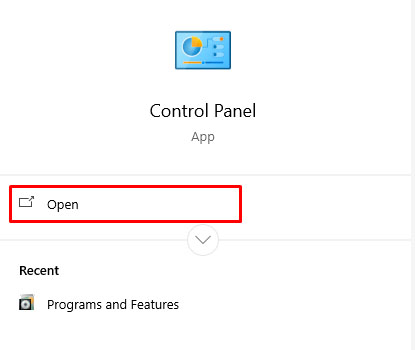
- Dále klikněte na Programy ikona.
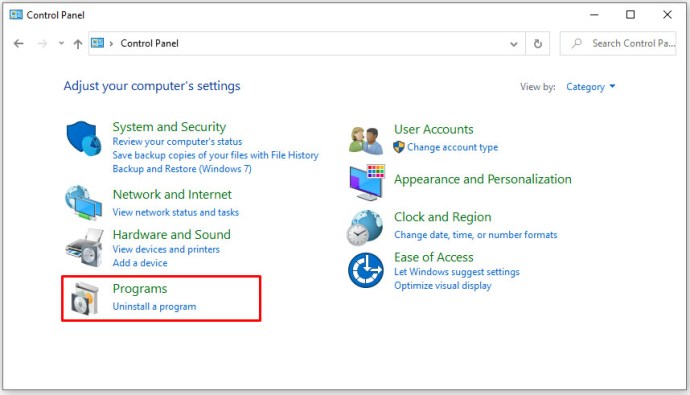
- V seznamu nainstalovaných programů přejděte dolů, dokud nenajdete Zoom.
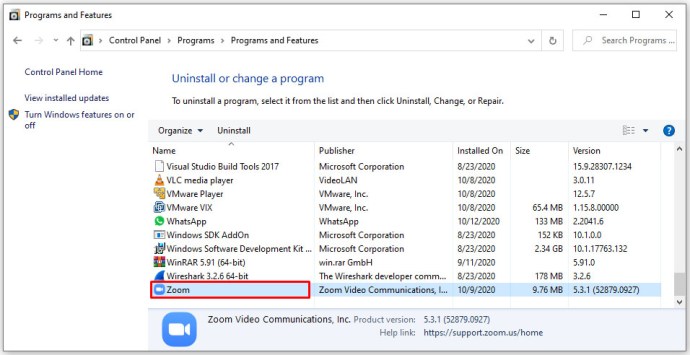
- Klikněte pravým tlačítkem na Zvětšení a poté klikněte na Odinstalovat.
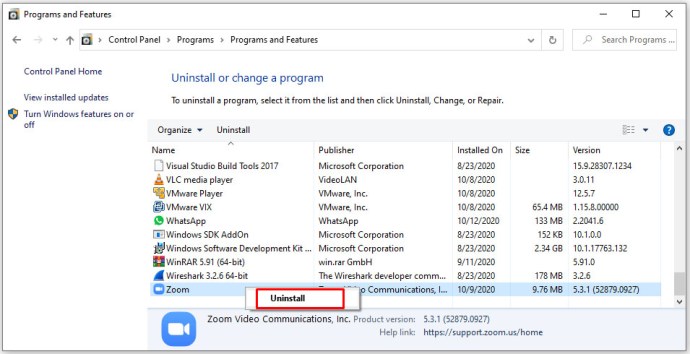
- Otevřete následující adresář C:/Users/username/App Data/Roaming.

- Najděte a odstraňte složku Lupa. To by jej mělo zcela odstranit z vašeho systému.

Jak odinstalovat Zoom na Mac
Existuje také několik způsobů, jak odinstalovat aplikaci Zoom, když používáte platformu Mac. Níže jsou uvedeny různé způsoby, jak toho dosáhnout:
U macOS verze 4.4.53932.0709 a novější můžete Zoom odstranit prostřednictvím samotné aplikace takto:
- Otevřete aplikaci Zoom.
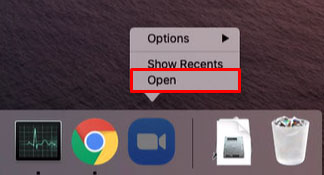
- V horní nabídce klikněte na zoom.us. Mělo by to být hned vedle ikony Apple.
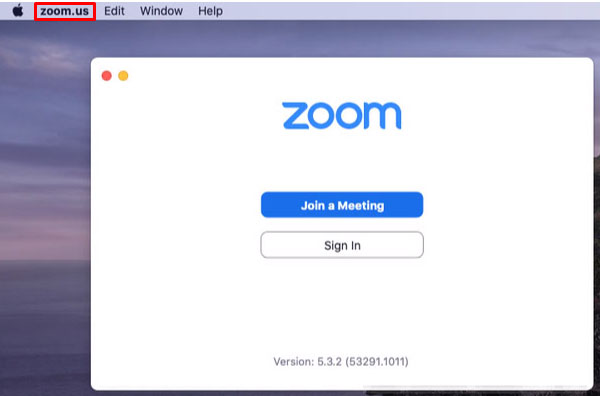
- V rozevírací nabídce klikněte na Odinstalujte Zoom.
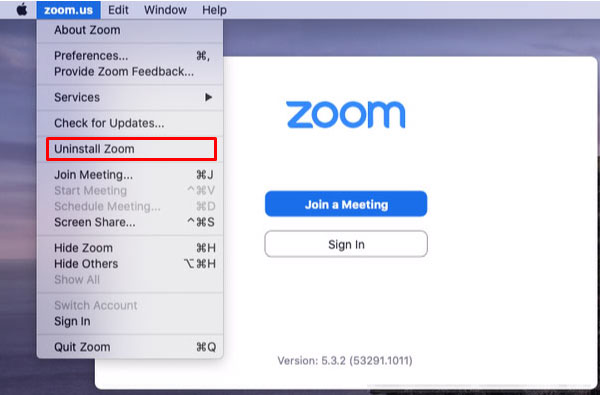
- Zobrazí se okno s žádostí o potvrzení, klikněte na OK.
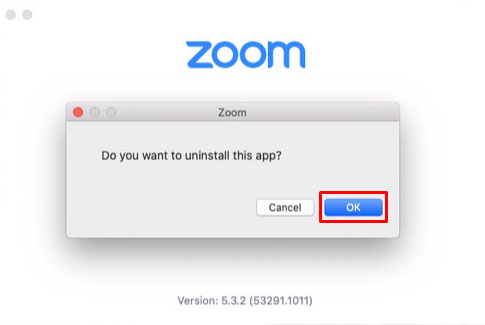
- Po dokončení procesu zadejte „Zvětšení“ ve Finderu.
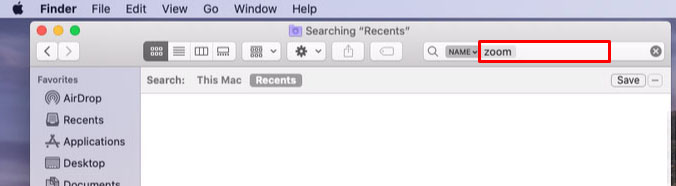
- Odstraňte všechny zbývající složky nebo soubory Zoom.
- Aplikace Zoom by nyní měla být z vašeho systému odstraněna.
U počítačů Mac, které mají macOS 4.4.53909.0617 a starší, budete muset k odstranění aplikace použít funkci Finder. To se provádí podle následujících kroků:
- Otevři tvůj Nálezce aplikace.
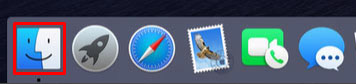
- V horní nabídce klikněte na Jít.

- Přejděte dolů v rozevírací nabídce a klikněte na Přejděte do složky.
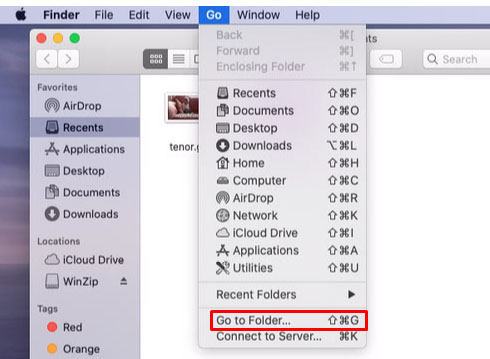
- Do textového pole, které se zobrazí, zadejte ~/.zoomus/ pak klikněte na Jít.
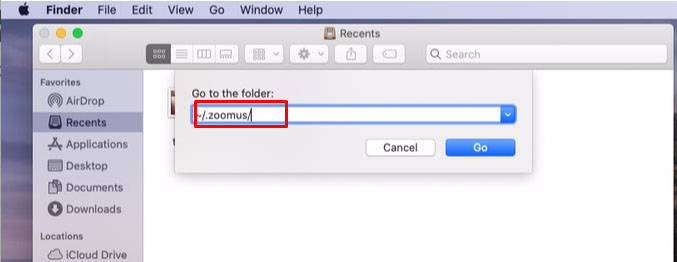
- Z okna přetáhněte ZoomOpener do koše.
- Vraťte se k Jít a opakujte kroky čtyři a pět pro následující složky a soubory:
A. Otevřete složku /Přihlášky/ a přesunout soubor aplikace zoom.us k Odpadky.
b. Otevřete složku ~/Aplikace/ a smazat aplikace zoom.us.
C. Otevřete složku /Systém/Knihovna/Rozšíření/ a přetáhněte ZoomAudioDevice.kext k Odpadky.
d. Otevřete složku ~/Knihovna/Aplikace/Podpora/ a smazat zoom.us.
- Po smazání by nyní měl být Zoom odstraněn z vašeho počítače.
Pamatujte, že pokud jste Zoom nainstalovali do jiného adresáře, budete muset místo toho najít všechny uvedené soubory v těchto adresářích. Finder můžete použít k vyhledání jednotlivých souborů namísto otevírání konkrétních složek.
Jak odinstalovat Zoom na Chromebooku
Pokud jste do Chromebooku nainstalovali Zoom, můžete program odinstalovat pomocí nativního odinstalačního programu. Chcete-li to provést, postupujte podle následujících pokynů:
- Klikněte na Spouštěč ikonu na Chromebooku nebo klikněte na Vyhledávací klíč na klávesnici. Ikona spouštěče je kruh umístěný v levém dolním rohu domovské obrazovky.
- V seznamu aplikací, který se zobrazí, přejděte dolů, dokud nenajdete Zvětšení.
- Klepněte pravým tlačítkem myši na Zvětšení ikona.
- V rozevírací nabídce vyberte jednu z nich Odinstalovat nebo odebrat z Chromu.
- Ve vyskakovacím okně vyberte Odstranit.
Aplikace by nyní měla být odstraněna z vašeho systému.
Jak odinstalovat Zoom Outlook Plugin
Pokud používáte verzi pluginu Zoom pro svůj Microsoft Outlook, můžete být zmateni, protože Zoom nenajdete v seznamu aplikací k odinstalaci. Zásuvné moduly aplikace Outlook mají samostatné složky a typy souborů a lze je odstranit následujícím způsobem:
- Otevřete Outlook na vašem PC.
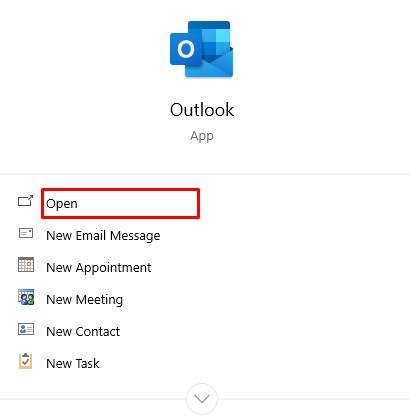
- V horní nabídce klikněte na Soubor.
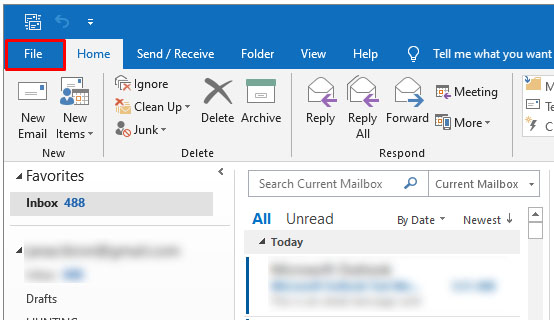
- Nalézt Doplňky v nabídce a poté na něj klikněte.
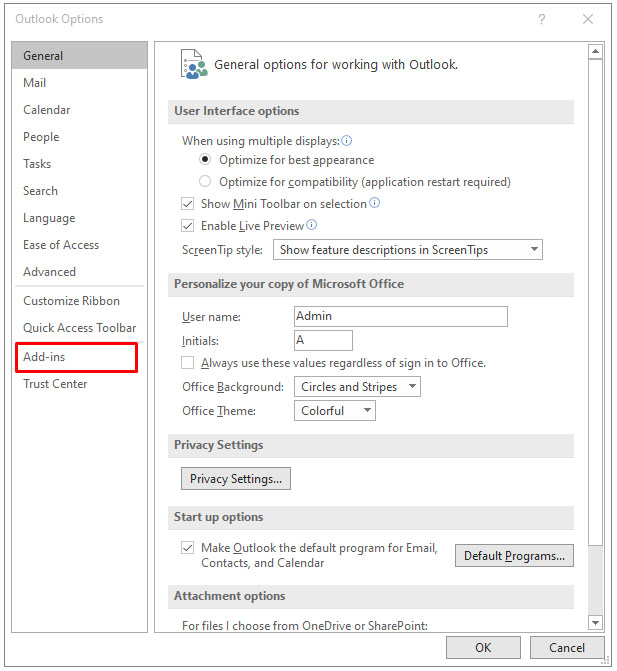
- Ve spodní části zobrazeného okna klikněte na Spravovat.
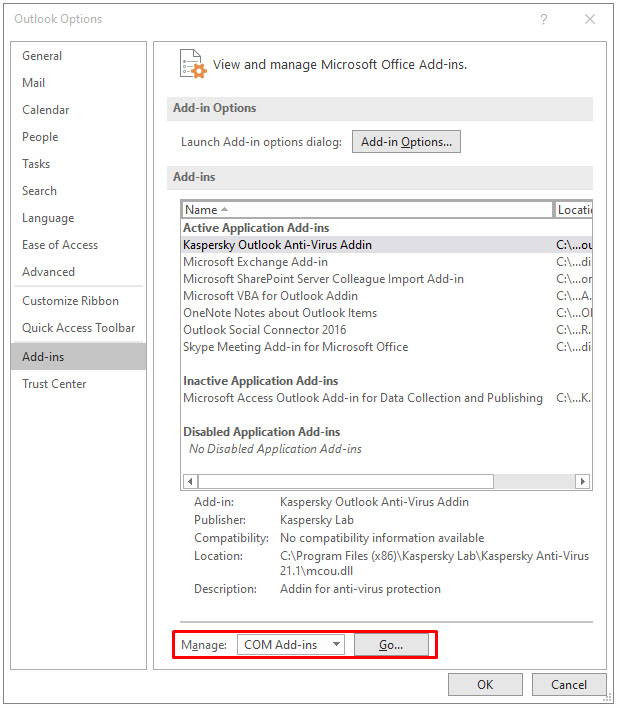
- V rozevírací nabídce klikněte na Doplňky COM a poté klikněte na Jít.
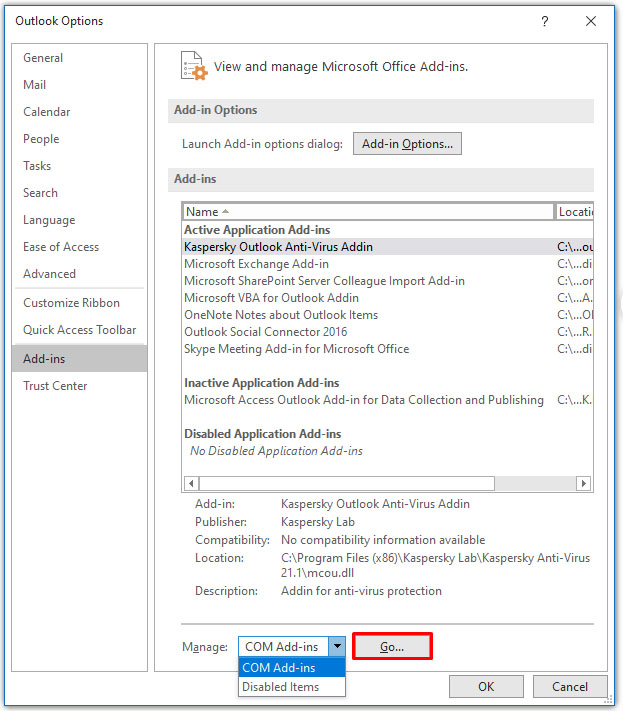
- V rámci Doplňky COM okno, zrušte zaškrtnutí všech políček až na Zoom Outlook Plugin. Než budete pokračovat, ujistěte se, že žádný jiný plug-in není zaškrtnutý.
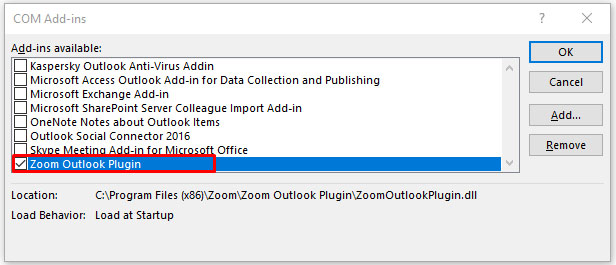
- Poté klikněte na Odstranit knoflík.
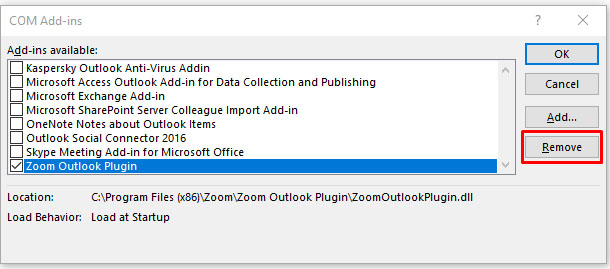
- V potvrzovacím okně klikněte na OK.

- Plug-in by nyní měl být odebrán z aplikace Microsoft Outlook.
Všimněte si, že pokud používáte Outlook na Macu, může se vyskytnout chyba, která způsobí, že se zásuvný modul Zoom nezobrazí v zásuvných modulech dostupných k odstranění. Chcete-li tento problém vyřešit, proveďte následující:
- Otevřeno Nálezce.
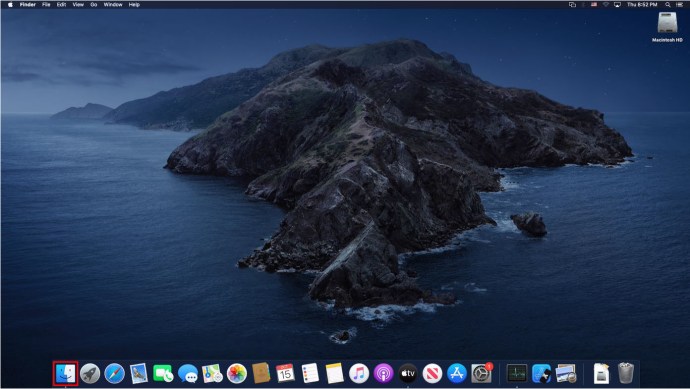
- Najít Aplikace složku a otevřete ji.
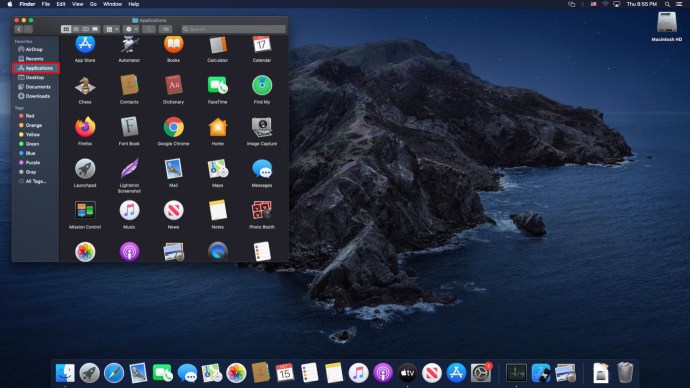
- Vyhledejte složku s názvem Zoom plugin pro Outlook a otevřete jej.
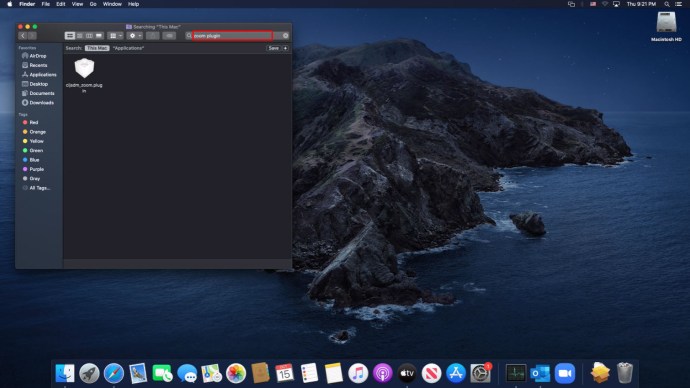
- Klikněte na ikonu odinstalace ve složce nebo klikněte pravým tlačítkem a přesuňte se do koše.
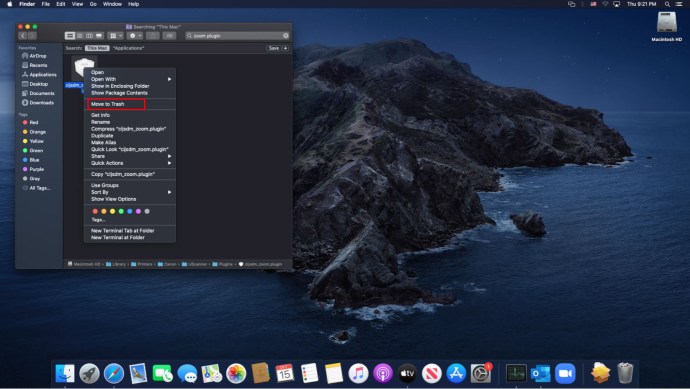
- Otevřete Outlook a zkontrolujte, zda byl plugin odstraněn.
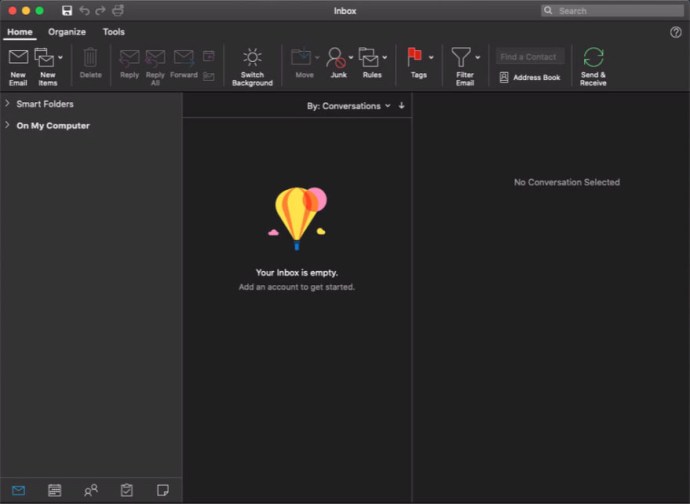
Jak odinstalovat Zoom na Linuxu
Pokud používáte Zoom na počítači se systémem Linux, existuje několik způsobů, jak aplikaci odinstalovat v závislosti na verzi systému Linux, kterou používáte. Tyto jsou:
Pro ty, kteří používají Devian, Linux Mint nebo Ubuntu
- Otevřete okno Terminál.
- Zadejte příkaz: sudo apt odebrat zoom poté stiskněte Vstupte.
- Zavřete okno Terminál.
- Aplikace by nyní měla být odstraněna z vašeho počítače.
Pro ty, kteří používají openSUSE
- Otevřete okno Terminálu.
- Vepište: sudo zypper odebrat zoom poté stiskněte Vstupte.
- Zavřete obrazovku terminálu.
- Aplikace Zoom by nyní měla být odinstalována.
Pro ty, kteří používají CentOS, Fedoru, Oracle Linux nebo Red Hat
- Otevřete okno Terminál.
- Zadejte příkaz: sudo yum odebrat zoom pak zasáhnout Vstupte.
- Zavřete okno Terminál.
- Zoom by měl být nyní odinstalován z vašeho zařízení.
Jak odinstalovat Zoom pro Android
Pokud používáte Zoom na zařízení Android, můžete program odinstalovat následujícím způsobem:
Odinstalace z Obchodu Play
- Otevřete aplikaci Obchod Google Play.
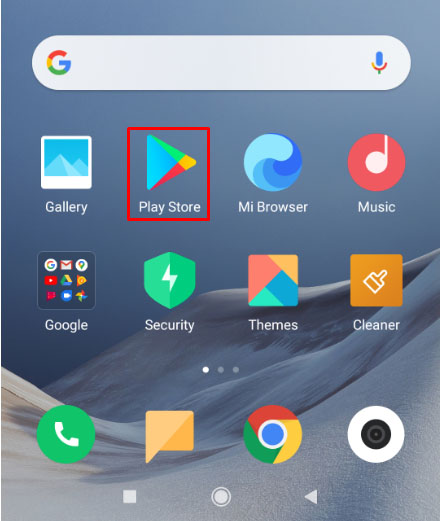
- Do vyhledávacího pole zadejte „Zoom Cloud Meetings“.
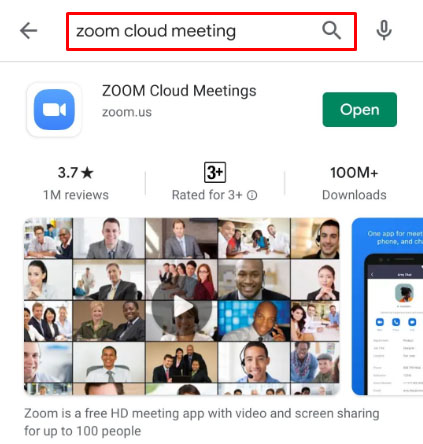
- Klepněte na výsledek.
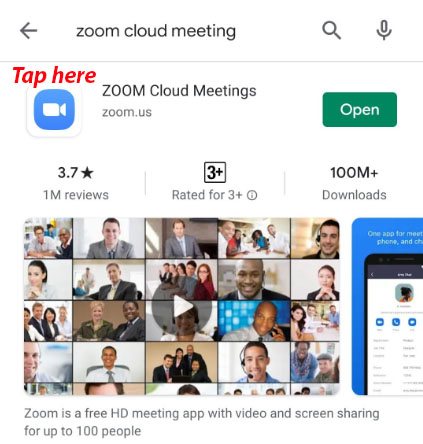
- V okně Zoom Cloud Meetings klepněte na Odinstalovat.
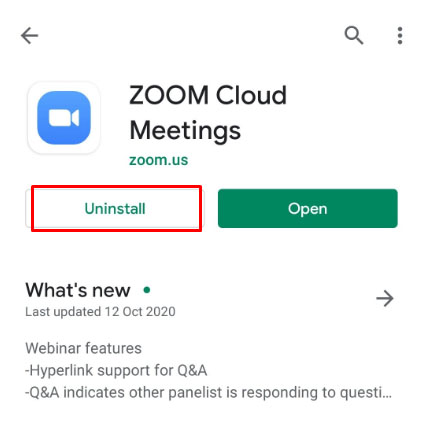
- V potvrzovacím okně, které se objeví, klepněte na Odinstalovat znovu pro potvrzení.
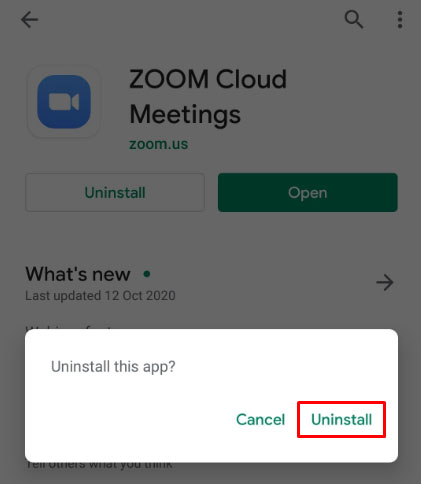
- Zoom by měl být nyní odinstalován.
Z Nastavení zařízení
- Otevřete na svém zařízení Nastavení z hlavního adresáře.
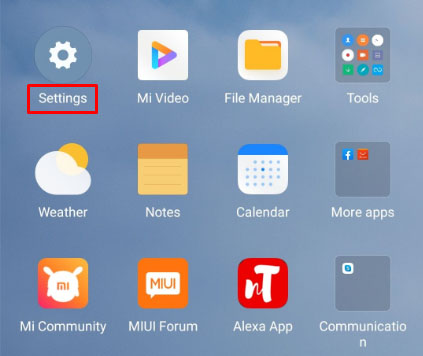
- Vybrat Aplikace.
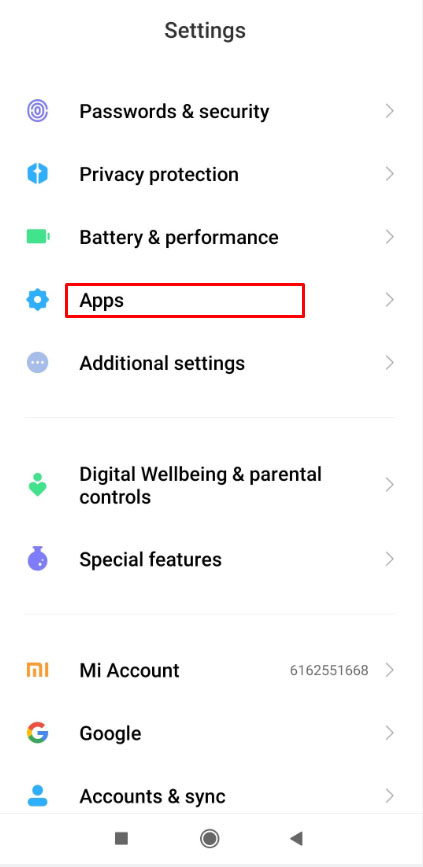
- Najít Zvětšení aplikace ze seznamu aplikací.
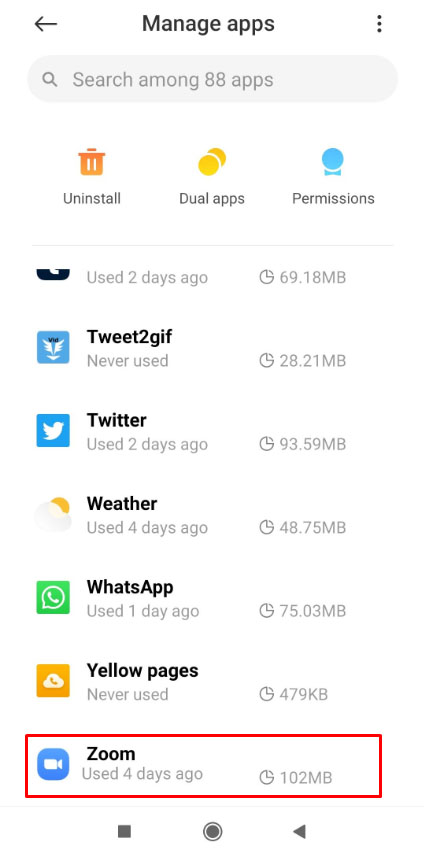
- Klepněte na Odinstalovat.
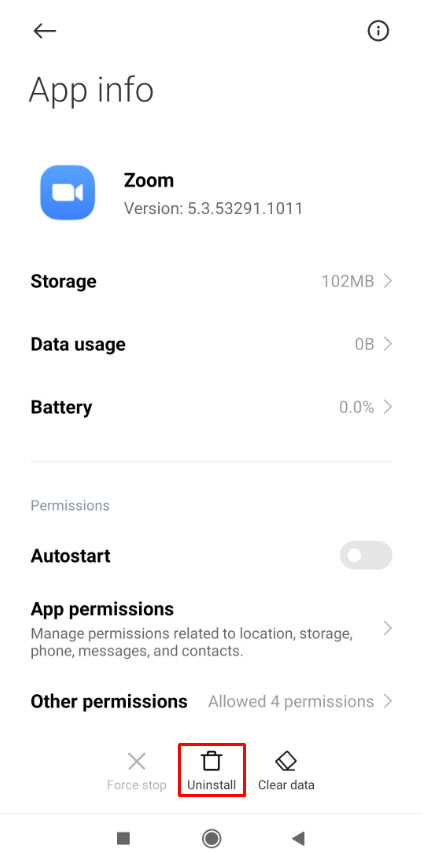
- Až budete požádáni o potvrzení, klepněte na OK.
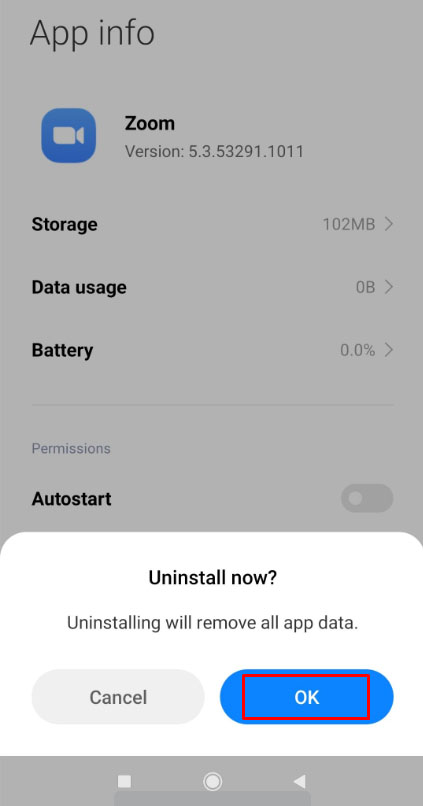
Pamatujte, že aplikace a nabídka Nastavení se mohou měnit v závislosti na výrobci vašeho zařízení Android.
Jak odinstalovat Zoom z iPhone nebo iPad
Pokud používáte verzi aplikace Zoom pro iOS, můžete ji odinstalovat podle následujících kroků:
- Klepněte na Nastavení Aplikace z domovské obrazovky.

- Poté klepněte na Všeobecné.
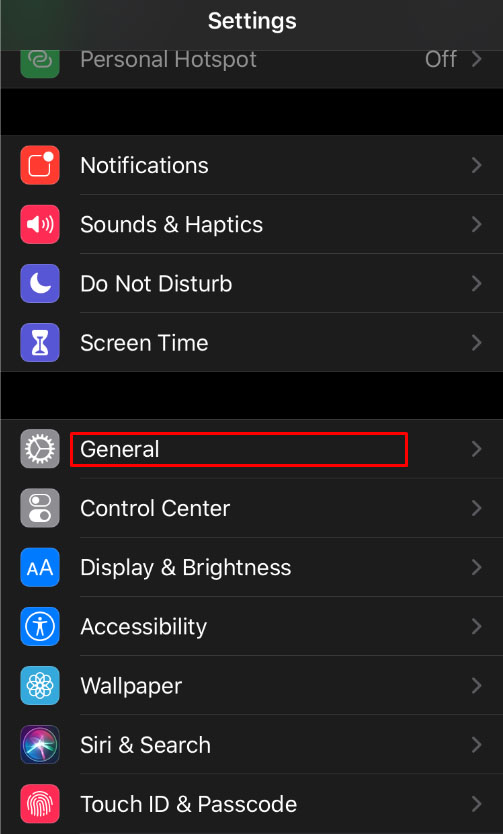
- V nabídce vpravo klepněte na kteroukoli z nich Úložiště iPadu nebo Úložiště pro iPhone.
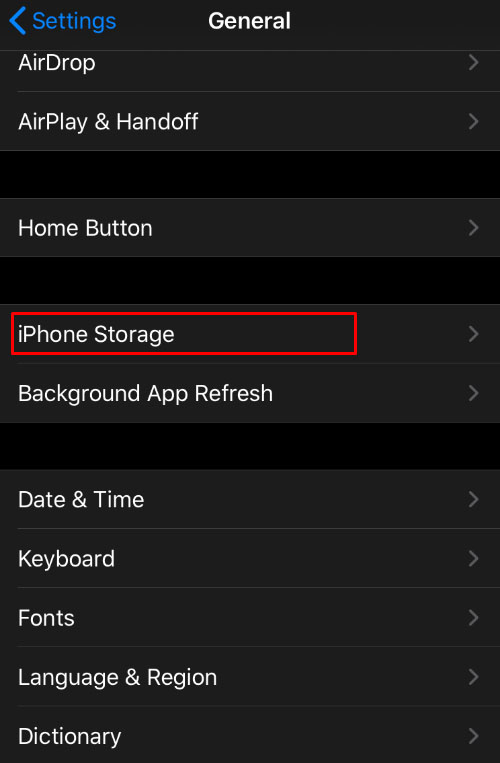
- V seznamu dostupných aplikací klepněte na Zvětšení.
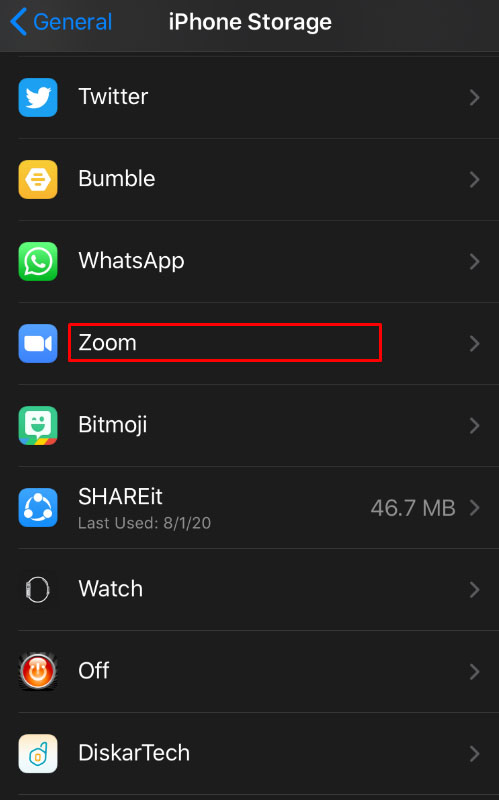
- Poté klepněte na Smazat aplikaci.

- Zobrazí se okno s výzvou k potvrzení vaší volby. Klepněte na Smazat aplikaci.
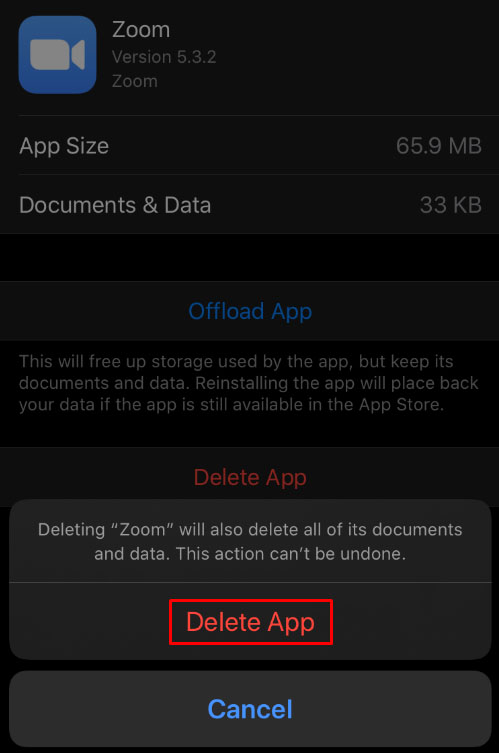
- Nyní můžete opustit toto okno. Zoom by měl být nyní odinstalován z vašeho zařízení iOS.
Další časté dotazy
Níže je běžná otázka, která se objevuje v diskusích o smazání aplikace Zoom.
Zabrání odinstalování jeho otevření při spuštění?
Vzhledem k tomu, že odinstalování aplikace zcela odstraní program, mělo by to také zabránit jeho otevření při každém spuštění zařízení. I kdyby byly pokyny pro otevření Zoom ponechány v registru nebo spouštěcí nabídce, neexistoval by žádný program, který by to provedl. Takže ano, odinstalování Zoom zabrání jeho otevření během spouštění.
Jednoduchý proces
Odinstalace Zoomu je poměrně jednoduchý proces, pokud skutečně víte, jak na to. Přestože Zoom může být užitečným nástrojem pro ty, kteří se chtějí vyhnout nepříjemnostem při osobním setkání, není dokonalý. Znalost kroků nezbytných k odstranění pro každou platformu je poměrně užitečná informace, kterou musíte mít.
Znáte další způsoby, jak odinstalovat zoom na konkrétním zařízení? Podělte se o své myšlenky v sekci komentářů níže.